Despre Rectin: O Soluție Naturală pentru Hemoroizi

Rectin este un gel natural conceput pentru a oferi alinare și a ajuta la gestionarea simptomelor neplăcute ale hemoroizilor, atât interni, cât și externi sau combinați.
Asistentul Google este probabil cel mai bun asistent vocal digital alimentat cu inteligență artificială. Și cu cea mai mare cotă de piață datorită omniprezenței pe platforma Android și multitudinii de servicii precum Android Auto. Cu toate acestea, unii utilizatori au raportat o anumită eroare informându-i că Asistentul Google nu este disponibil pe acest dispozitiv. Dacă vă numărați printre aceștia, puteți găsi mai jos soluția rapidă.
Cuprins:
De ce Asistentul Google nu este disponibil pe dispozitivul meu?
Există mai multe motive pentru care utilizatorii primesc această eroare atunci când încearcă să folosească Asistentul Google pe dispozitivele lor Android. Desigur, există unele limitări, având în vedere specificațiile dispozitivului și asistența generală a Serviciilor Google.
Iată cerințele de sistem pentru Google Assistant:
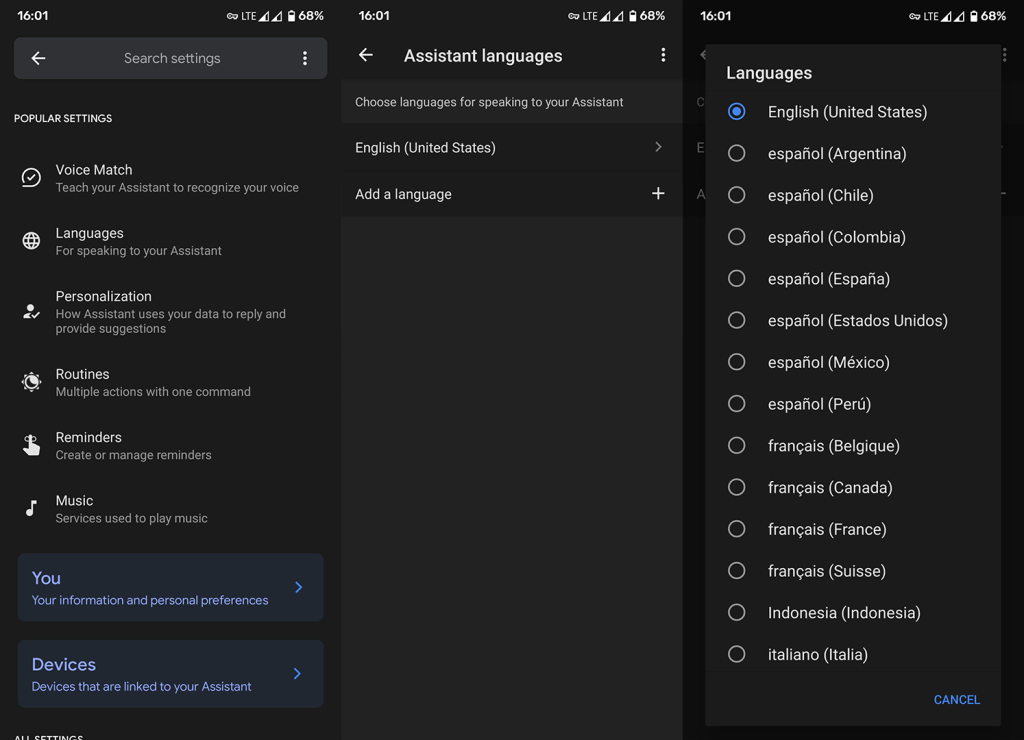
De asemenea, dacă utilizați un ROM personalizat cu servicii Google Play încărcate lateral, uneori Asistentul nu va funcționa. Acest lucru se aplică în special dispozitivelor Huawei și dispozitivelor Xiaomi cu ROM-uri chinezești. Deci, pașii de mai jos se aplică numai ROM-urilor oficiale stoc.
Soluția 1 – Asigurați-vă că Google Assistant este activat
În primul rând, mergeți și reporniți dispozitivul o dată. Este posibil să existe o oprire temporară la îndemână și se rezolvă după repornirea dispozitivului. Dacă acest lucru nu ajută, asigurați-vă că Google Assistant este activat în primul rând.
De cele mai multe ori, Asistentul Google inițializează și configurează în timpul primei porniri. Cu toate acestea, dacă ați refuzat din întâmplare unii dintre termenii licenței, Asistentul Google nu va funcționa.
Așadar, iată cum să activați Asistentul Google pe dispozitivul dvs.:

Dacă încă primiți Asistentul Google nu este disponibil pe această eroare de dispozitiv și dețineți un smartphone Samsung, dezactivați Bixby.
Soluția 2 – Dezactivează Bixby sau asistenții alternativi
Dacă utilizați un telefon Samsung, vă recomandăm să dezactivați Bixby și să selectați Google Assistant ca opțiune implicită. În acest fel, nu numai că veți rezolva posibilele probleme, ci veți obține și butonul de declanșare fizic suplimentar pe care să îl utilizați cu Asistentul Google în loc de Bixby sub-normal.
Urmați acești pași pentru a dezactiva Bixby pe dispozitivul dvs.:
Soluția 3 – Verificați setările implicite ale aplicației
Un alt lucru pe care ar trebui să-l verificați în setările locale sunt setările pentru Asistentul vocal implicit și Asistența și intrarea vocală. Ambele opțiuni ar trebui să fie setate la Google pentru ca Asistentul Google să funcționeze conform intenției.
Având în vedere acest lucru, iată unde puteți găsi și modifica setările menționate mai sus pe dispozitivul dvs. Android:

Soluția 4 – Ștergeți memoria cache și datele din aplicația Google
Dacă încă rămâneți blocat cu aceeași eroare și solicitarea spune că Asistentul Google nu este disponibil pe dispozitivul dvs., vă sugerăm să ștergeți memoria cache și datele din aplicația Google și să configurați totul de la zero.
Urmați aceste instrucțiuni pentru a șterge memoria cache și datele din aplicația Google:

Soluția 5 – Dezinstalați actualizările din aplicația Google
Alternativ, puteți să dezinstalați actualizările din aplicația Google și să resetați complet aplicația. Deoarece aplicația Google este o aplicație de sistem preinstalată pe majoritatea dispozitivelor Android, nu o veți putea elimina complet. Ceea ce puteți face este să dezinstalați actualizările (resetați-l la versiunea stoc) și să le actualizați din nou. Sperăm că acest lucru va rezolva eroarea.
Urmați aceste instrucțiuni pentru a dezinstala actualizările din aplicația Google pe Android:
Soluția 6 – Părăsiți programul Beta
În cele din urmă, dacă faceți parte din programul Beta pentru aplicația Google, vă sugerăm să îl părăsiți. Deși versiunile Beta sunt destul de stabile, nu sunt la fel de stabile ca cele publice. Este posibil să existe o eroare la îndemână care cauzează eroarea „Asistentul Google nu este disponibil pe acest dispozitiv”.
Puteți părăsi programul Beta pentru aplicația Google din Magazinul Google Play. Doar căutați aplicația Google, derulați în jos și atingeți Ieși în secțiunea „Ești un tester beta”.
De asemenea, puteți reseta dispozitivul la setările din fabrică, deși nu putem spune cu certitudine că acest lucru va ajuta. Dacă încă primiți Asistentul Google nu este disponibil pe această eroare de dispozitiv, raportați problema la Google Help, aici .
Și, în această notă, putem încheia acest articol. Vă mulțumim că ați citit și, în cazul în care aveți întrebări sau sugestii, asigurați-vă că ne spuneți în secțiunea de comentarii de mai jos. Așteptăm cu nerăbdare vești de la tine aici sau pe Facebook sau .
Nota editorului: acest articol a fost publicat inițial în mai 2020. Ne-am asigurat că îl renovăm pentru prospețime și acuratețe.
Rectin este un gel natural conceput pentru a oferi alinare și a ajuta la gestionarea simptomelor neplăcute ale hemoroizilor, atât interni, cât și externi sau combinați.
Luptă cu eroarea Blue Screen of Death (BSOD) în Windows 10. Obțineți remedieri de depanare pentru a rezolva această eroare cu ușurință.
Dacă doriți să creați etichete în aplicația Gmail, acest ghid vă oferă soluția. Aflati cum sa faceti acest lucru atât pe telefon, cât și pe desktop.
Îmbunătățiți-vă documentele cu un chenar de pagină personalizat în Word. Află cum să adăugați și să personalizezi chenarul.
Dacă Xbox-ul dvs. nu se va conecta la Wi-Fi, urmăriți soluțiile furnizate în acest articol pentru a vă conecta Xbox și a continua să jucați.
Dacă PS4 se oprește de la sine, urmați soluțiile noastre eficiente pentru a remedia problema rapid și ușor.
Aflați cele mai bune soluții pentru a remedia eroarea „microfonul este dezactivat de setările sistemului” pe Google Meet, Zoom și Hangouts.
Descoperiți modalitățile simple și eficiente de a scrie fracții în Google Docs folosind caractere speciale și echivalente automate.
Remedierea eroarei Google ReCaptcha „Eroare pentru proprietarul site-ului: tip cheie invalid” prin soluții eficiente și actualizate.
Setările de calibrare a culorilor încorporate în Windows 10 vă ajută să îmbunătățiți acuratețea culorii monitoarelor dvs. Acest ghid detaliat vă arată cum să găsiți și să configurați aceste setări.



![Cum să remediați Xbox nu se conectează la Wi-Fi? [10 soluții rapide] Cum să remediați Xbox nu se conectează la Wi-Fi? [10 soluții rapide]](https://luckytemplates.com/resources1/images2/image-9518-0408150806444.png)
![REPARAT: PS4 se oprește de la sine Problemă aleatorie [Remediere rapidă] REPARAT: PS4 se oprește de la sine Problemă aleatorie [Remediere rapidă]](https://luckytemplates.com/resources1/images2/image-9380-0408150315212.jpg)
![Remediați „Microfonul este dezactivat de setările sistemului Google Meet” [6 trucuri] Remediați „Microfonul este dezactivat de setările sistemului Google Meet” [6 trucuri]](https://luckytemplates.com/resources1/images2/image-4566-0408150945190.png)


